วิธีล็อคแอพบน Mac ของคุณ
เมื่อพูดถึงการปกป้องไฟล์ที่เป็นความลับบนMacมีวิธีง่ายๆ ในการเพิ่มการป้องกันด้วยรหัสผ่านให้กับไฟล์ของคุณ คุณลักษณะนี้ใช้งานได้ดีในการล็อกไฟล์และโฟลเดอร์บน Mac ของ(lock files and folders on your Mac)คุณ อย่างไรก็ตาม มีบางอย่างที่ไม่รองรับและกำลังล็อกแอปของคุณอยู่
หากคุณต้องการล็อคบางแอพไม่ให้เปิดบนMac ของ คุณ คุณไม่สามารถใช้วิธีล็อคแบบมาตรฐานได้ นอกจากนี้ยังไม่มีตัวเลือกอื่นบนMacที่จะช่วยให้คุณสามารถเก็บแอพของคุณจากผู้ใช้ที่ไม่ได้รับอนุญาต

นี่คือที่ที่แอพล็อคบุคคลที่สามสองแอพเข้ามาในรูปภาพ แอพเหล่านี้ให้คุณจำกัดการใช้งานแอพที่คุณเลือกบนMacของ คุณ อนุญาตให้คุณเพิ่มการป้องกันด้วยรหัสผ่านให้กับแอปของคุณ ดังนั้นแอปของคุณสามารถเปิดได้ก็ต่อเมื่อป้อนรหัสผ่านที่ถูกต้องเท่านั้น แอปทั้งสองนี้เป็นแอปที่ต้องชำระเงิน แต่คุณสามารถใช้เวอร์ชันทดลองได้ หากไม่ต้องการสำรวจคุณลักษณะทั้งหมดที่มี
มีหลายครั้งที่คุณอาจต้องการล็อกแอปบนMac บางทีคุณอาจต้องการล็อคแอพทางการเงินของคุณเมื่อคุณมอบMacให้กับผู้อื่นเพื่อซ่อมแซม หรือบางทีคุณอาจต้องการล็อกแอป FTP(FTP apps)เพื่อไม่ให้ผู้ใช้รายอื่นทำไฟล์เว็บไซต์ของคุณยุ่งเหยิง
การใช้ AppCrypt เพื่อล็อคแอพบน Mac(Using AppCrypt To Lock Apps On a Mac)
AppCrypt ($ 29.99) เป็นแอพระดับพรีเมียมสำหรับMacที่ให้คุณบล็อกทั้งแอพและเว็บไซต์ในเครื่องของคุณ
สิ่งที่ยอดเยี่ยมเกี่ยวกับแอปนี้คือบันทึกความพยายามที่ล้มเหลวทั้งหมดในการเปิดแอปที่ได้รับการป้องกันของคุณ มันยังจับภาพบนMac ของคุณ เมื่อพยายามปลดล็อคแอพไม่สำเร็จ
- ตรงไปที่ เว็บไซต์ AppCryptและดาวน์โหลดแอปไปยังMacของ คุณ ลาก(Drag)แอพไปที่โฟลเดอร์Applications เพื่อให้ปรากฏในตัวเปิดแอพทั้งหมด(Applications)

- คลิกที่Launchpadใน Dock ของคุณ ค้นหาAppCryptและคลิกที่มันเมื่อปรากฏขึ้นเพื่อเปิดแอป

- เนื่องจากมีการดาวน์โหลดแอปจากอินเทอร์เน็ต(Internet)คุณจะได้รับข้อความเตือนบนหน้าจอ คลิก(Click)ที่เปิด(Open)เพื่อเปิดแอปต่อไป

- เมื่อแอปเปิดขึ้นเป็นครั้งแรกบนMac ของ คุณ ระบบจะขอให้คุณตั้งรหัสผ่าน นี่คือรหัสผ่านที่จะปกป้องแอพของคุณบนเครื่องของคุณ
ตรวจสอบให้แน่ใจว่าได้ทำเครื่องหมายที่ ตัวเลือก Launch at System Startupเพื่อให้แน่ใจว่าแอพเปิดตัวและปกป้องแอพของคุณทุกครั้งที่Macบูทเครื่อง จากนั้นคลิกที่ส่ง(Submit)เพื่อดำเนินการต่อ
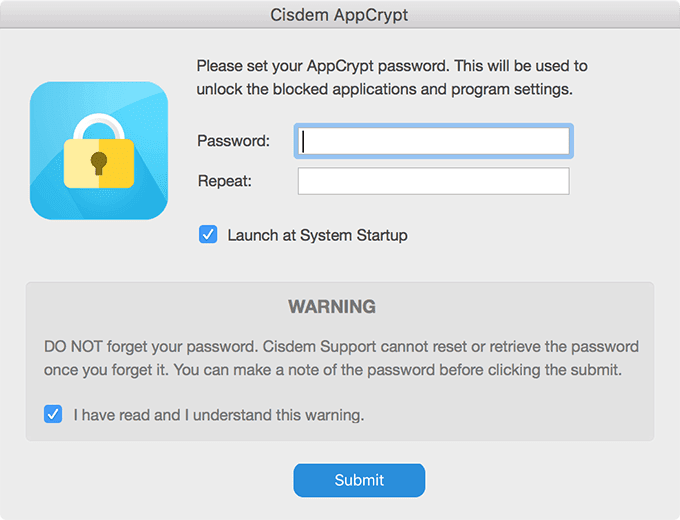
- บนอินเทอร์เฟซหลักของแอป คุณจะพบตัวเลือกต่างๆ ให้เลือก เมื่อคุณได้ตั้งรหัสผ่านแล้ว ก็ถึงเวลาเลือกแอปที่คุณต้องการล็อก คลิก(Click)ตัว เลือก เพิ่มแอป(Add App)ที่ด้านบนเพื่อเพิ่มแอปของคุณ
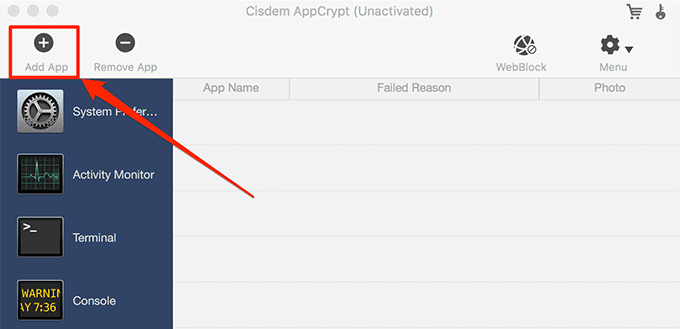
- หน้าต่าง เรียกดู Finderจะเปิดขึ้น คลิก(Click)ที่ โฟลเดอร์ Applicationsในแถบด้านข้างทางซ้าย ค้นหาแอพที่คุณต้องการล็อคในบานหน้าต่างด้านขวา และดับเบิลคลิกที่แอพ

- แอพที่คุณเลือกถูกเพิ่มในAppCryptและตอนนี้ถูกล็อค

วิธีเปิดแอปที่ล็อกด้วย AppCrypt บน Mac(How To Launch An AppCrypt-Locked App On Mac)
หากคุณต้องการเปิดแอป(wish to open an app)ที่มีการป้องกันด้วยรหัสผ่าน คุณสามารถทำได้ดังนี้
- ค้นหาแอปของคุณในLaunchpadแล้วคลิกเมื่อแอปปรากฏขึ้น

- คุณจะได้รับแจ้งให้ป้อนรหัสผ่านของคุณ ป้อนรหัสผ่านและคลิกที่ส่ง(Submit)

- หากคุณป้อนรหัสผ่านที่ถูกต้อง แอปจะเปิดขึ้น มิฉะนั้น จะไม่อนุญาตให้คุณดำเนินการต่อและความพยายามที่ล้มเหลวของคุณจะถูกบันทึกไว้ในแอป

วิธีปลดล็อกแอปใน AppCrypt บน Mac(How To Unlock An App In AppCrypt On Mac)
หากคุณไม่ต้องการปกป้องรหัสผ่านของแอปอีกต่อไป คุณสามารถปลดล็อกได้ในAppCrypt
- เปิดAppCryptและป้อนรหัสผ่านเพื่อดำเนินการต่อ
- เลือกแอปที่คุณต้องการปลดล็อกในแถบด้านข้างทางซ้าย แล้วคลิกRemove Appที่ด้านบน
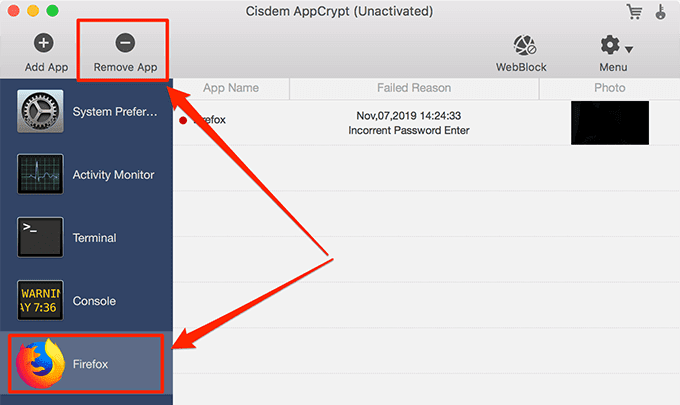
แอพของคุณจะถูกลบออกจากรายการและปลดล็อคบนMac ของคุณ ทันที
การล็อคแอพบน Mac โดยใช้ AppLocker(Locking Apps On a Mac Using AppLocker)
AppLocker (ฟรีเมื่อซื้อในแอพ) มีอยู่ในMac App Store อย่างเป็นทางการ และให้คุณเพิ่มการป้องกันด้วยรหัสผ่านให้กับแอพที่ติดตั้งบนMacของ คุณ นอกจากรหัสผ่านแล้ว ยังรองรับTouch IDและBluetooth IDอีกด้วย เพื่อให้คุณปลดล็อกแอปที่ล็อกไว้บนเครื่องได้
- เปิดMac App Storeค้นหาAppLockerและติดตั้งแอปบนMacของ คุณ
- เปิดแอปที่เพิ่งติดตั้งใหม่ แล้วระบบจะขอให้คุณตั้งรหัสผ่าน ทำเช่นนั้นและดำเนินการต่อ คุณจะใช้รหัสผ่านนี้เพื่อปลดล็อกแอปที่ล็อกไว้บนMacของ คุณ
- คลิก(Click)ไอคอนแอปในแถบเมนู จากนั้นระบบจะขอให้คุณป้อนรหัสผ่าน ป้อนรหัสผ่านและคลิกที่Enter

- บนอินเทอร์เฟซหลัก ตรวจสอบให้แน่ใจว่า เปิดใช้งาน ตัวเลือกเปิดใช้งาน AppLocker (Activate AppLocker)นอกจากนี้ ให้เปิดใช้งานตัวเลือกที่ระบุว่าเริ่มเมื่อเข้าสู่ระบบ(Start at Login)เพื่อให้แอปเปิดขึ้นทุกครั้งที่Macบูทเครื่อง
หากต้องการล็อกแอปด้วยAppLockerให้คลิกที่+ (บวก) ที่ด้านบนเพื่อเพิ่มแอป

- หน้าจอต่อไปนี้แสดงรายการแอพทั้งหมดที่ติดตั้งในเครื่องของคุณ คลิก(Click)ที่รายการที่คุณต้องการล็อคในรายการ

แอพที่คุณเลือกจะถูกล็อคบนMacของ คุณ
วิธีการเปิดแอพล็อคเกอร์ที่ล็อกไว้(How To Launch An AppLocker-Locked App)
- ค้นหา(Find)และเปิดแอปตามปกติ
- คุณจะถูกขอให้ป้อนรหัสผ่านของคุณ พิมพ์รหัสผ่านและกดEnter

แอปที่ล็อกไว้จะเปิดขึ้นหากคุณป้อนรหัสผ่านที่ถูกต้อง
วิธีปลดล็อกแอปใน AppLocker บน Mac(How To Unlock An App In AppLocker On Mac)
การปลดล็อกแอปด้วยAppLockerทำได้ง่ายกว่าการล็อก แอป
- คลิกที่ ไอคอน AppLockerในแถบเมนูและป้อนรหัสผ่านเพื่อดำเนินการต่อ
- ค้นหาแอปที่คุณต้องการปลดล็อก จากนั้นคลิกที่ เครื่องหมาย Xถัดจากแอป

มันจะลบแอพของคุณออกอย่างรวดเร็วและปลดล็อคให้คุณบนMacของ คุณ
Related posts
วิธีการลบไฟล์บน Mac ของคุณอย่างปลอดภัย
วิธีปลดล็อก Mac ของคุณด้วย Apple Watch
วิธีเรียกใช้แอพ Windows บน Mac โดยไม่ต้องติดตั้ง Windows
วิธีตรวจสอบ Mac ของคุณเพื่อหารูทคิท
วิธีรีเซ็ต PRAM & SMC บน Mac ของคุณ
วิธีพิมพ์ไปยังเครื่องพิมพ์ Mac OS X ที่ใช้ร่วมกันจาก Windows 7 และ Windows 8
วิธีการเปลี่ยนภาษาใน Firefox บน Windows and Mac
วิธีเปิดใช้งานธีมโหมดมืดบน Mac
ฉันจะเชื่อมต่อเมาส์ Bluetooth กับ Mac ได้อย่างไร
ฉันจะเปิด Terminal บน Mac ได้อย่างไร (3 วิธี)
แอพ Windows 8 ไม่เชื่อมต่อกับบัญชี Google/Gmail ของคุณหรือไม่
Google Chrome สำหรับ Mac: ทำอย่างไร!
วิธีค้นหาและอัปเกรดแอป 32 บิตบน Mac ของคุณ
วิธีเปลี่ยนภาษาสำหรับป้อนแป้นพิมพ์บน Mac
วิธีคลิกขวาบน Mac
วิธีเรียนรู้ประเทศที่มีแอพ Windows Store ให้บริการ
ประเมินว่าแอพและไดรเวอร์ที่ติดตั้งทำให้ความปลอดภัยของพีซีลดลง
ขอแนะนำ Windows 8: 7 เคล็ดลับในการทำงานกับแอพ
5 วิธีในการบังคับปิดแอปบน Mac ของคุณ
ภาพหน้าจอบน Mac: สิ่งที่คุณต้องรู้
